

Orcad中元器件自定义属性方法
描述
Orcad中怎么给元器件自定义属性呢?
答:运用Orcad进行原理图的绘制时,除了它本身自带的这些属性以外呢,有时候会给它增加一些额外的属性,来方便别人查看你的原理图与检查原理图,例如器件的料号、ROOM属性、差分属性等,这里我们就以增加常用的ROOM属性为例,来讲解一下Orcad中怎么给元器件自定义属性。
第一步,首先在原理图中,选中你需要添加属性的那一部分内容,如果是某一页的话, 直接选中这一页,点击编辑,编辑这一页的属性,如图3-187所示;如果是给某一部分模块的话,运用鼠标左键框选中这一部分模块,点击鼠标右键编辑属性即可,如图3-188所示;
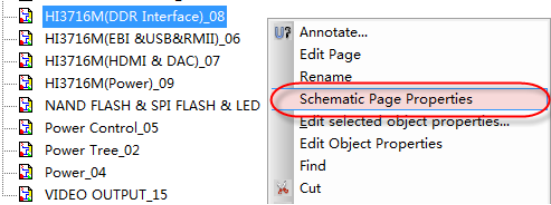
图3-187 编辑整页原理图属性示意图

图3-188 编辑原理图部分模块示意图
第二步,进入属性编辑页面以后,我们在下边栏选中Parts属性,我们需要添加的属性是器件属性,所以需要选择Parts,如图3-189所示;

图3-189编辑器件属性示意图
第三步,选中器件的属性以后,我们可以选择上方栏的Pivot,进行参数横向或者竖向的显示,如图3-190所示,方便我们属性的查找;

图3-190 编辑器件属性示意图
第四步,选择好属性的横向或者竖向显示以后,点击菜单栏New Property,如图3-191所示,新建元器件中不带的属性;

图3-191 新建元器件的属性示意图
第五步,点击新建属性之后,会弹出属性编辑对话框,如图3-192所示,在Name那一栏输入新增加的属性的名称,比如ROOM,下面的VALUE值这一栏不用填写,后面统一进行填写就好,点击Apply运用一下,点击OK,这个新的属性就添加好了;
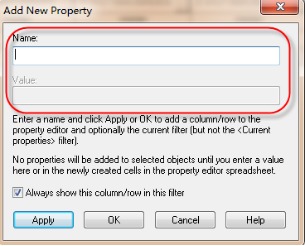
图3-192 属性添加示意图
第六步,点击OK按钮以后,之前是添加的一页的原理图部分或者是添加的某一部分的原理图,点击这一部分的元器件,编辑属性,就可以看到我们之前按照上述操作添加的ROOM属性。
凡亿是国内领先的电子研发和技术培训提供商,是国家认定的高新技术企业。以“凡亿电路”“凡亿教育”作为双品牌战略,目前近110万电子会员,技术储备为社会持续输送7万余人高级工程师,服务了1万多中小型企业合作伙伴。凡亿教育打通了“人才培养+人才输送”的闭环,致力于做电子工程师梦工厂,打造“真正有就业保障的电子工程师职业教育平台”。帮助电子人快速成长,实现升职加薪。仅2020年,选择凡亿教育来提升职业技能的电子人已超20万。为了满足学员多样化学习需求,凡亿教育课程开设了硬件、PCB、仿真、电源、EMC、FPGA、电机、嵌入式、单片机、物联网、人工智能等多门主流学科。目前,凡亿教育毕业学员九成实现涨薪,八成涨薪超20%,最高涨幅达200%,就业企业不乏航天通信、同步电子、视源股份,华为等明星企业。
原文标题:【知识分享】67. Orcad中怎么给元器件自定义属性呢?
文章出处:【微信公众号:凡亿PCB】欢迎添加关注!文章转载请注明出处。
审核编辑:汤梓红
-
自定义视图组件教程案例2022-04-08 817
-
请问multisim怎么自定义元器件?2024-09-10 1832
-
matlab的自定义窗口属性命令2009-09-22 3519
-
元器件自定义2013-05-10 18750
-
Orcad中怎么自定义快捷键2014-08-28 11275
-
labview 的Xcontrol控件 的自定义属性2015-04-22 4139
-
如何自定义Component 属性2020-12-21 1761
-
严格自定义控件属性节点能使用吗2021-04-23 4254
-
matlab自定义函数调用的方法2007-11-29 1537
-
在Protel中自定义Title Block的方法2011-05-24 1981
-
1602自定义字符2016-01-20 851
-
在NI Multisim中创建自定义元器件2016-07-20 1623
-
PCB设计之orcad中元器件的镜像翻转2020-10-15 17242
-
添加自定义属性控制fridaserver启动和停止2023-08-09 2723
-
labview超快自定义控件制作和普通自定义控件制作2023-08-21 776
全部0条评论

快来发表一下你的评论吧 !

